
时间:2020-10-30 05:08:47 来源:www.win10xitong.com 作者:win10
Win10系统改分辨率后黑屏的问题大家有没有发现呢?今天有一个网友就来向小编询问处理办法。要是你的电脑技术没有达到一定的水平,可能就不能解决这个Win10系统改分辨率后黑屏的情况。万一现在身边没有人帮忙,那我们自己试着来解决吧,小编这里提供一个解决步骤:1、首先在电脑屏幕显示下图界面时进行连续的强行关机(插拔电源也可以)。2、经过3次左右的强行关机后会出现的界面,这个时候选择疑难解答点击计入就彻底解决这个问题了。要是大伙儿还是很懵,那我们再来看看Win10系统改分辨率后黑屏的详细解决伎俩。
具体解决步骤:
第一步:首先在电脑屏幕显示下图界面时进行连续的强行关机(插拔电源也可以)。
第二步:经过3次左右的强行关机后会出现如下图的界面,这个时候选择疑难解答点击计入。

第三步:在打开的疑难解答界面中继续选择高级选项。

第四步:在高级选项右侧点击启动设置打开。
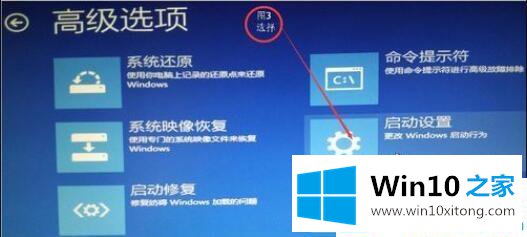
第五步:在启动设置界面使用快捷键F3选择启用低分辨率视频。

第六步:选择完成后点击重启即可解决因为调刷新率调高而造成的黑屏问题!
注:在开机后屏幕会以最低的分辨率来显示,用户们如果不习惯可以自行调节。

以上是Win10系统改分辨率后黑屏怎么解决的详细教程,有出现同样问题的可以按照上面的方法来解决哦。
好了,小编已经把Win10系统改分辨率后黑屏的详细解决伎俩全部告诉大家了,我们由衷的感谢你对本站的支持。